win10如何通过文件历史记录功能备份文件
- 浏览: 0
- |
- 更新:
文件备份是防止电脑卡死崩溃之后导致原有的数据丢失而必备的一个操作之一,那么在Win10中该如何通过文件历史记录备份文件呢,下面小编就给大家详细介绍一下Win10通过文件历史记录备份文件的方法,感兴趣的小伙伴快来看看吧。
在准备备份文件之前需要先选择备份的路径,最好可以选择一个外设,例如U盘或者将其保存到网盘上。
选择外设或者网盘进行备份,如果选择了外设,请确保该设备已成功连接到电脑。
Win10通过文件历史记录备份文件的方法:
1、点击任务栏中的开始,选择菜单中的"设置"打开。
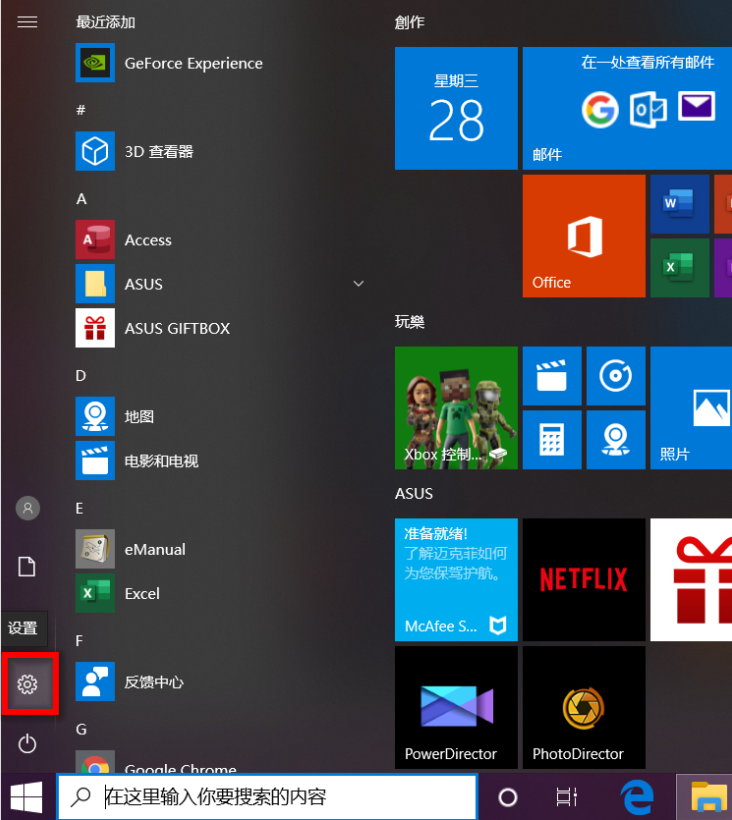
2、在新界面中,选择"更新与安全"进入。
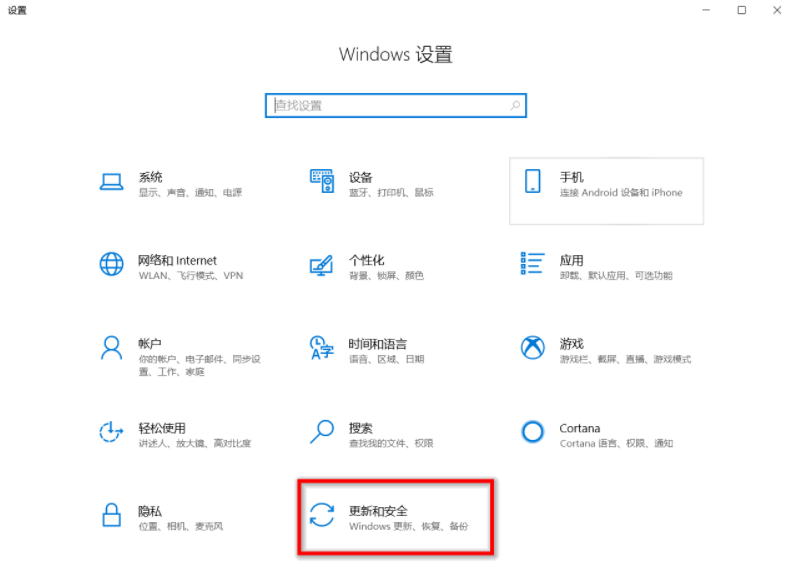
3、接着将USB设备插入进去,点击左侧的"备份",选择右侧的"添加驱动器"按钮,然后选择驱动器。
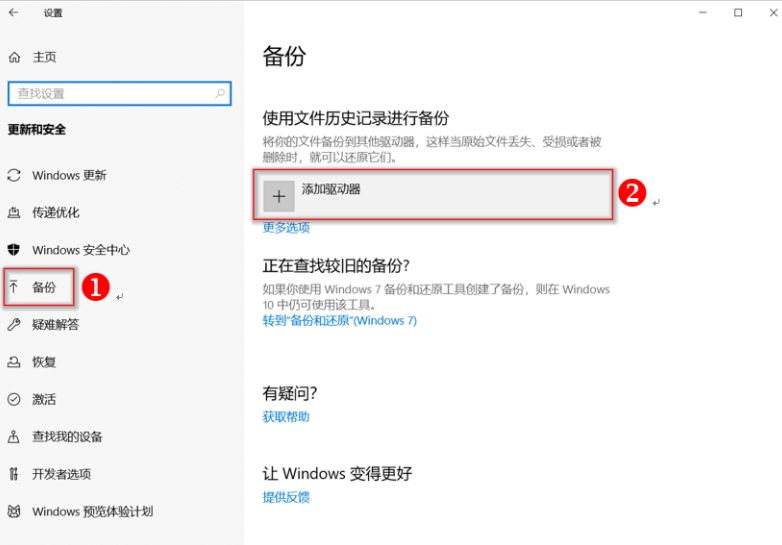
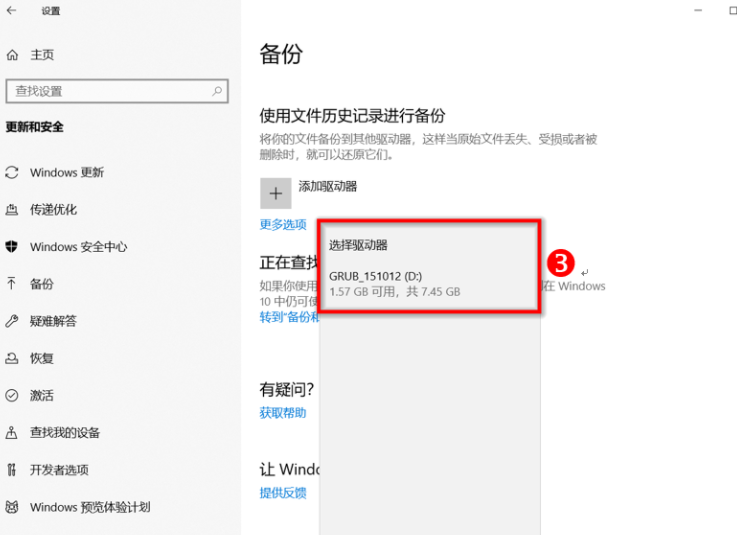
4、点击备份下方的"更多选项"。
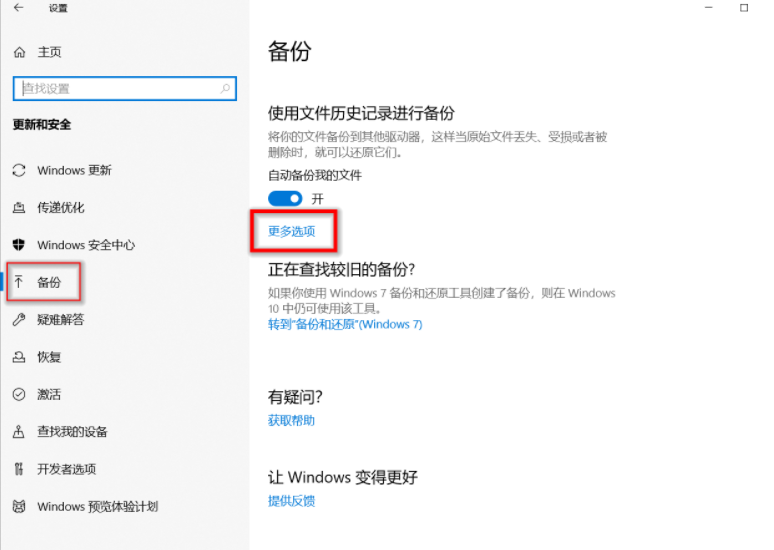
5、点击"立即备份"按钮。
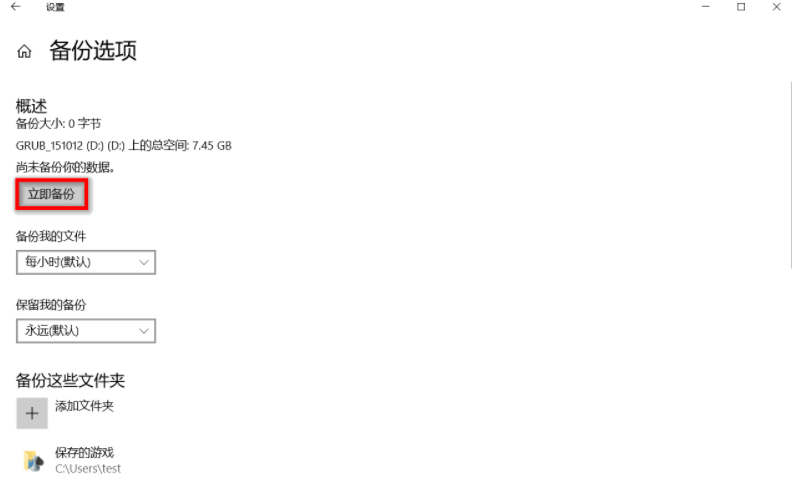
6、当出现下图的显示的部分时即说明备份完成了。
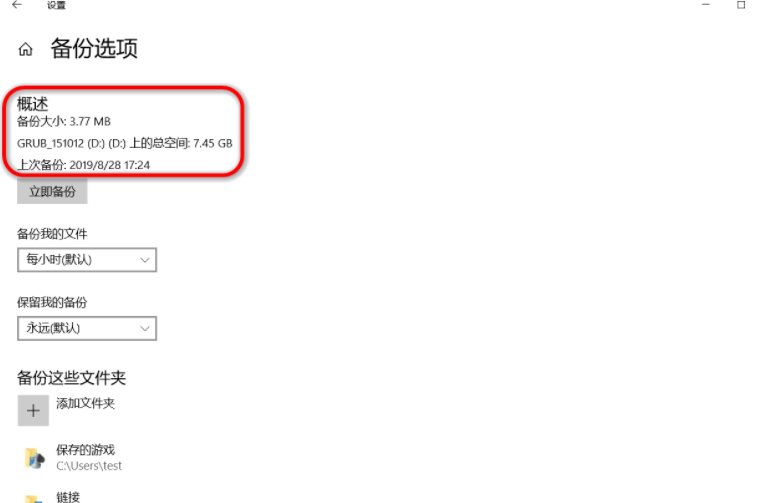
7、最后点击"添加文件夹"按钮就可以选择想要进行备份的文件夹了。
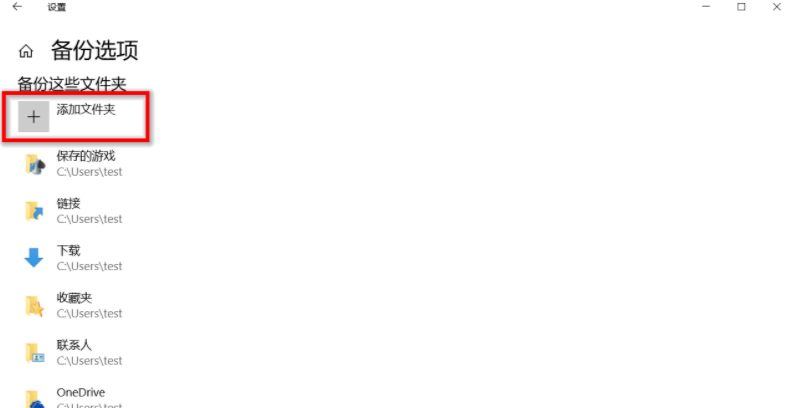
热门教程
- 1 win7 32位安装版
- 2 win7纯净版镜像64位
- 3 win7纯净版镜像32位
- 4 win7纯净版系统镜像iso
- 5 win7纯净版系统镜像32位
- 6 win7纯净版系统镜像64位
- 7 win7纯净版系统镜像
- 8 深度win7系统镜像
- 9 深度win7系统32位
- 10 深度win7系统64位


